Оқиғаларды SIEM жүйесіне экспорттау үшін Kaspersky Security Center конфигурациялау
Оқиғаларды автоматты түрде Kaspersky Security Center-ге экспорттауды қосуға болады.
Тек жалпы оқиғаларды басқарылатын бағдарламалардан CEF және LEEF пішіміндерінде экспорттауға болады. Оқиғаларды CEF және LEEF форматына түрлендіру үшін қолданылатын интерпретациялау ережелері Kaspersky Security Center тарату жинағына кіретін siem_conversion_rules.xml файлында көрсетілген. Бағдарламаның айрықша оқиғаларын басқарылатын бағдарламалардан CEF және LEEF пішімдерінде экспорттау мүмкін емес. Басқарылатын бағдарлама оқиғаларын немесе басқарылатын бағдарлама саясаты арқылы конфигурацияланған пайдаланушы оқиғалары жиынтығын экспорттау қажет болса, Syslog пішімінде оқиғаларды экспорттауды пайдаланыңыз.
Жалпы оқиғаларды автоматты түрде экспорттауды қосу үшін:
- Kaspersky Security Center консоль ағашында оқиғаларды экспорттау қажет Басқару сервері деп аталатын түйінді таңдаңыз.
- Таңдалған Басқару серверінің жұмыс аймағында Оқиғалар қойыншасына өтіңіз.
- Хабарландырулар мен оқиғаларды экспорттау параметрлерін конфигурациялау сілтемесінің жанындағы ашылмалы көрсеткіні басып, ашылмалы тізімнен SIEM жүйесіне экспорттауды теңшеу опциясын таңдаңыз.
Оқиғаны экспорттау бөліміндегі оқиғалар сипаттары терезесі ашылады.
- Оқиғаны экспорттау бөлімінде келесі экспорттау параметрлерін көрсетіңіз:
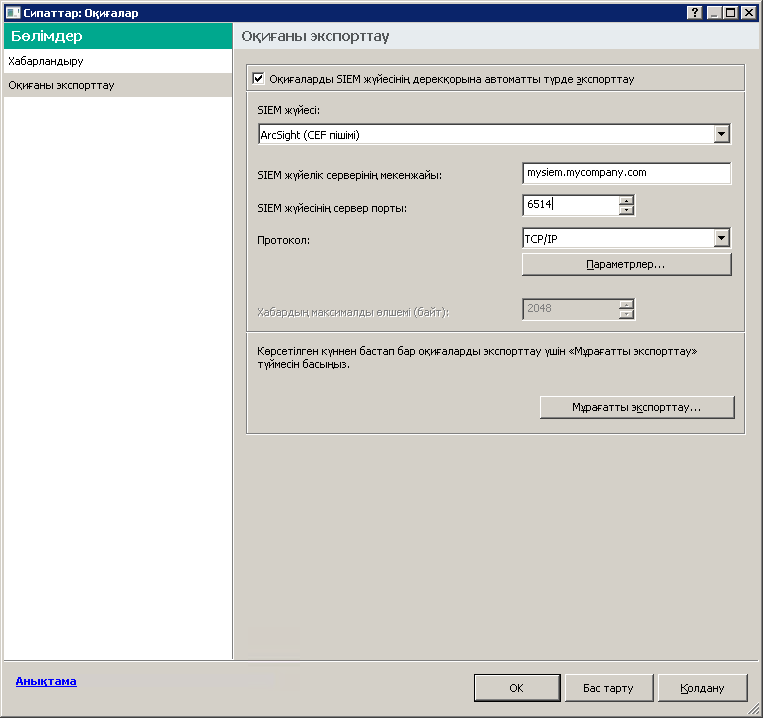
Оқиғалар сипаттары терезесі Оқиғаларды экспорттау бөлімі
- Оқиғаларды SIEM жүйесінің дерекқорына автоматты түрде экспорттау
- SIEM жүйесі
Syslog форматын таңдасаңыз, сізге мынаны көрсету керек:
- SIEM жүйелік серверінің мекенжайы
- SIEM жүйесінің сервер порты
- Протокол
- Егер өткендегі белгілі бір күннен кейін орын алған оқиғаларды SIEM жүйесіне экспорттау қажет болса, Мұрағатты экспорттау түймесін басып, оқиғаны экспорттау басталатын күнді көрсетіңіз. Әдепкі бойынша, оқиғаларды экспорттау қосылғаннан кейін бірден басталады.
- SIEM жүйесінің байланысы сәтті конфигурацияланғанына көз жеткізу үшін Параметрлерді сынау түймесін басыңыз.
Қолданба SIEM жүйелік серверімен байланыс орнатуға және сынақ оқиғасын жіберуге тырысады. Байланыс орнатылмаса, қате туралы хабар көрсетіледі. Байланыс орнатылса, ешқандай хабар көрсетілмейді. Қажет болса, сынақ оқиғасын Оқиғалар қойындысынан көруге болады.
- OK түймесін басыңыз.
Оқиғаларды автоматты түрде экспорттау қосылған.
Оқиғаларды автоматты түрде экспорттауды қосқаннан кейін, SIEM жүйесіне қандай оқиғалар экспортталатынын таңдау керек.